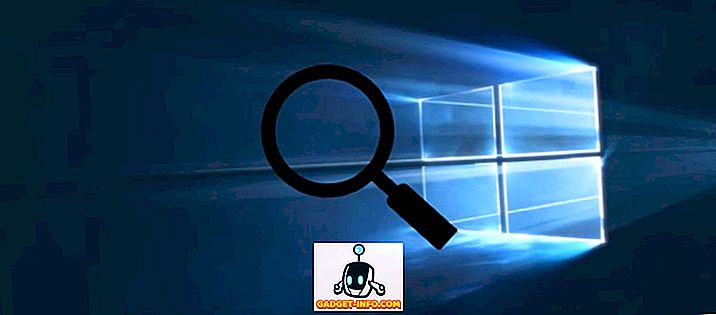Hiç Instagram'da veya Facebook'ta bir resim bulup bu resmin İnternet'te başka bir yerde görünüp görünmediğini görmek istediniz mi? Veya belki de bir resminizin, izniniz olmadan yayınlayan başka biri tarafından çalındığını görmek ister misiniz?
Bu durumlarda, ters görüntü arama yapmanız gerekir. Geriye doğru görüntü arama yapmak için kullanabileceğiniz birkaç farklı araç vardır. Bu makalede, bir resim için nasıl farklı boyutlar bulabileceğiniz ve aynı resme sahip diğer web sitelerini nasıl bulabileceğiniz hakkında konuşacağım.
Google Görsel Arama
Google büyük olasılıkla herkesten daha büyük çevrimiçi resim dizine sahiptir. Bir resim arıyorsanız, başlamak için en iyi yer images.google.com adresinde.

Küçük kamera simgesine tıkladığınızda ekran değişir, böylece bir resim URL'si yapıştırabilir veya aramak istediğiniz bir resmi yükleyebilirsiniz.

Aramak istediğiniz görüntü çevrimiçi olduğunda, üzerine sağ tıklayın ve Google Chrome kullanıyorsanız, Görüntü Adresini Kopyala / Görüntü URLsini Kopyala'yı seçin. Kenar'da, tek seçenek resmi bilgisayarınıza kaydetmektir. Diğer tarayıcılarda benzer seçenekler bulunur. Resim URL’sini kopyalayabilir veya indirebilirsiniz.

Resime Göre Ara'yı tıkladığınızda şöyle görünen bir sonuç sayfası elde edersiniz:

Testimde, daha önce yazdığım bir yayındaki resimlerden birinin URL'sini aldım. Görüntü ücretsiz bir stok fotoğraftı, bu yüzden web’de başka bir yerde görüneceğini biliyordum. Varsayılan olarak, Google, görüntünün ne anlama geldiğiyle ilgili en iyi "tahmin" yapmaya çalışır, ancak yukarıdan görebileceğiniz gibi, QR kodlarının tatillerle ilgisi yoktur.
Ancak, arama beni ilgilendiren bu değil. Aradığınız görüntünün daha kaliteli bir versiyonunu arıyorsanız, bu görüntü başlığı için Diğer boyutları bul altındaki Tüm boyutlar üzerine tıklamanız yeterlidir.

Tam olarak aynı görüntünün Google’ın bulabileceği farklı boyutlardaki bir listesini alacaksınız. Ana arama sayfasına geri dönerseniz, altta Eşleşen görüntüleri içeren Sayfalar adlı bölümü görürsünüz. Bu, sitelerinde bir yerde aynı resme sahip tüm dizine alınmış web sayfalarını gösterir. Resimle tam web sayfasını görmek için linke tıklayabilirsiniz. Bu web üzerinde telif hakkıyla korunan görüntüleri aramak için harika bir yoldur.
Görsel arama işlemini sık sık yapmanız gerekiyorsa, Google Chrome'da Görselle Arama uzantısını yüklemek iyi bir fikir olabilir. Google’dan ve tamamen ücretsiz. Güzel olan, herhangi bir resme sağ tıklayıp Bu resimle Google'da Ara'yı seçmenizdir. Resmin URL'sini kopyalamanıza veya indirmenize ve sonra yeniden yüklemenize gerek yoktur.

TinEye
Ters görüntü aramaları için bir başka iyi seçenek de TinEye. Uzun zamandır etraflarındalar, endeksli 25 milyardan fazla resme sahipler ve sadece resim aramaya odaklanıyorlar.

TinEye’de bir arama yaptığınızda, sonuçlar Google’ın sonuçları gösterdiğinden biraz farklıdır. Startbucks logosu için yapılan aramalara bir örnek:

Varsayılan olarak, size En Çok Değişen tarafından sipariş edilen sonuçları gösterir. Bu, aradığınız görüntüden en farklı görüntü anlamına gelir. Aynı görüntüleri görmek istiyorsanız, açılır menüyü tıklayın ve En İyi Eşleşme'yi seçin. En yüksek kaliteli görüntüleri istiyorsanız, En Büyük Görüntü'yü seçin.
Yalnızca koleksiyonlardan elde edilen sonuçları göstermek ve yalnızca stok görüntüleri göstermek için üstteki iki seçeneğe tıklayabilirsiniz.

Sonuçlarda resmin üzerine tıklarsanız, resmi resimle karşılaştırmak için kullanabileceğiniz küçük bir kutu ortaya çıkar. Geçiş düğmesini tıklayın; kendinize ve eşleşen resme göre, ileri geri gider.
TinEye ayrıca, yukarıda gösterildiği gibi kendi sonuçlarını yüklemesi dışında, Google’a çok benzeyen bir Google Chrome uzantısına sahiptir.
Bunlar hemen hemen çevrimiçi ters görüntü aramaları yapmak için en iyi seçeneklerdir. Akıllı telefonunuzda geriye doğru arama yapmak istiyorsanız, bu postayı PCMag'den kontrol edin. Keyfini çıkarın!